Определение местоположения по IP-адресу
В статье описана настройка и использование модуля GeoIP для определения местоположения по IP-адресу.
Настройка параметров оповещения
Откройте модуль Настройки системы → меню Настройки панели
По умолчанию отправка оповещений осуществляется через сервис ISPmanager. Оповещения приходят с почтового ящика [email protected]
Также возможно настроить отправку оповещений через сторонний почтовый сервер. Для этого необходимо в поле Тип почтового сервера выбрать пункт «Настроить параметры почтового сервера».
- Адрес SMTP-сервера — адрес почтового сервера, с которого будет происходить отправка оповещений.
- Учетная запись — email, от имени которого будут отправляться оповещения.
- Пароль — пароль от учётной записи.
- Порт SMTP-сервера — SMTP-порт на почтовом сервере.
 По умолчанию 25.
По умолчанию 25.
После нажатия кнопки Ok все внесенные данные будет сохранены в конфигурационный файл панели.
Настройка параметров пользователя
Откройте модуль Настройки пользователя.
Email — почтовый ящик для отправки оповещений;
Включить уведомления модуля GeoIp — опция отправки уведомлений модуля отслеживание региона по IP при авторизации;
- Включить уведомление об успешной авторизации — опция отправки уведомлений об успешной авторизации;
- Включить уведомление о восстановлении пароля — опция отправки уведомлений о восстановлении пароля;
- Включить уведомление о свободном пространстве — опция отправки уведомлений о заканчивающемся свободном месте на диске и в почтовых ящиках;
- Включить уведомления от расширения DNSSEC dns-сервера — опция отправки уведомлений от расширения DNSSEC dns-сервера.

Принцип работы
В работе используются данные базы данных MaxMind. Базы данных располагаются по пути /usr/share/GeoIP/. Базы устанавливаются после первого включения опции Включить GeoIp.
После сохранения формы Настройки пользователя запоминается текущее местоположение учетной записи, определённое по IP-адресу.
При следующей попытке авторизации, если новое местоположение будет отличаться от ранее определенного, то аккаунт будет заблокирован. На указанный в настройках Email будет отправлено письмо, содержащее инструкцию по разблокировке аккаунта.
После разблокировки аккаунта местоположение будет изменено на текущее.
Если аккаунт заблокирован, а письма с кодом подтверждения не приходило
Чтобы снять блокировку:
- Подключитесь к серверу по SSH.
Удалите строку «GeoIpRegion reg» из конфигурационного файла пользователя /usr/local/mgr5/var/userconf/mgrName.user.
Пояснения
mgrName — сокращённое название панели управления:
- ispmgr — ISPmanager;
- billmgr — BILLmanager;
- vmmgr — VMmanager KVM или Cloud;
- vemgr — VMmanager OVZ;
- dcimgr — DCImanager;
- ipmgr — IPmanager;
- dnsmgr — DNSmanager.

user — имя или идентификатор пользователя в панели управления;
reg — регион учётной записи, определённый по IP-адресу после включения GeoIp.
Перезапустите панель управления:
/usr/local/mgr5/sbin/mgrctl -m mgrName exit
CODE
Как по IP-адресу узнать местоположение
Автор admin На чтение 4 мин Просмотров 107 Опубликовано
IP – это специальный адрес, присвоенной компьютеру при подключении к глобальной сети. С его помощью осуществляется взаимодействие с серверами и провайдером. Зная этот параметр, вы сможете получить дополнительные сведения об устройстве, пользователе и поставщике услуг. Сегодня мы разберемся, как по IP адресу узнать местоположение компьютера.
Содержание
- Виды IP адресов
- IPlocation.net
- 2ip.ru
- SEOGadget
- 2ip.
 ua
ua - Видеоинструкция
- Заключение
Виды IP адресов
Сначала разберемся в типах адресов. Не все из них возможно отследить через специальные сервисы:
- Динамический. Этот тип IP не привязан к одному устройству или пользователю. Если отключиться от интернета и подключиться заново, то вы получите новый адрес. Такие IP отследить можно, но данные могут быть разными.
- Статический. Такой IP обычно присваивается в качестве отдельной услуги от провайдера. В этом случае местоположение устройства будет постоянным.
- Shared-прокси. Данный тип подключения подразумевает использование одного адреса несколькими пользователями. В такой ситуации определить местоположение не получится.
Теперь вы знаете необходимую информацию, можно приступать к разбору сервисов для отслеживания.
IPlocation.net
Первый сайт из списка под названием IPlocation.net на английском языке и без географической карты. Зато он достаточно прост в оформлении и легко загрузится даже при медленном подключении к интернету. Откройте сайт и скопируйте комбинацию цифр в соответствующее поле, после чего нажмите кнопку «IP Lookup». Внизу появится таблица с необходимыми данными: страна, регион, город, географические широты и название организации.
Откройте сайт и скопируйте комбинацию цифр в соответствующее поле, после чего нажмите кнопку «IP Lookup». Внизу появится таблица с необходимыми данными: страна, регион, город, географические широты и название организации.
Обратите внимание, что сервис предоставляет не только свои данные, но и информацию, найденную на ipinfo.io и DB-IP. Это можно видеть в таблице ниже. Сведения могут незначительно отличаться друг от друга. Также не каждый сайт способен распознать наименование провайдера.
Подобные сервисы позволяют определить расположение сервера, к которому подключается устройство с введенным IP. Точный адрес и точку на карте получить общедоступными средствами не получится! Такая возможность требует использование продвинутых инструментов и не всегда законных средств.
2ip.ru
Самый распространенный русскоязычный сервис для получения сведений о подключении к интернету. Определение расположения по IP – это лишь малая часть функционала.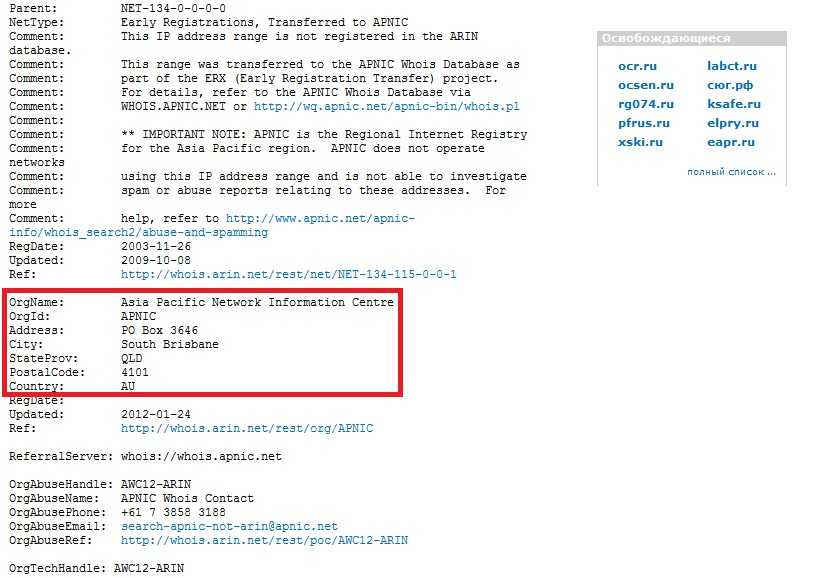
Здесь вы можете измерять скорость, оставлять отзывы о провайдере, проверять время загрузки файлов и многое другое. Для поиска месторасположения откройте ссылку и скопируйте комбинацию в поле. Снизу нужно вписать код подтверждения и нажать «Проверить».
Мнение эксперта
Василий
Руководитель проекта, эксперт по модерированию комментариев.
Задать вопрос
В большинстве случаев сайт 2ip.ru автоматически определяет ваши данные. Вы можете использовать ресурс и в том случае, если хотите узнать свой IP.
SEOGadget
Следующий инструмент также позволяет за пару нажатий получить нужную информацию вместе с положением на карте Яндекс. Зайдите на сервис по представленной ссылке и вставьте IP в нужную строку, после чего кликните на кнопку «Поехали!». Затем на карте появится точка с указанием региона и города. К сожалению, варианта с таблицей, как в прошлом примере, здесь нет.
2ip.ua
При входе на сайте 2ip.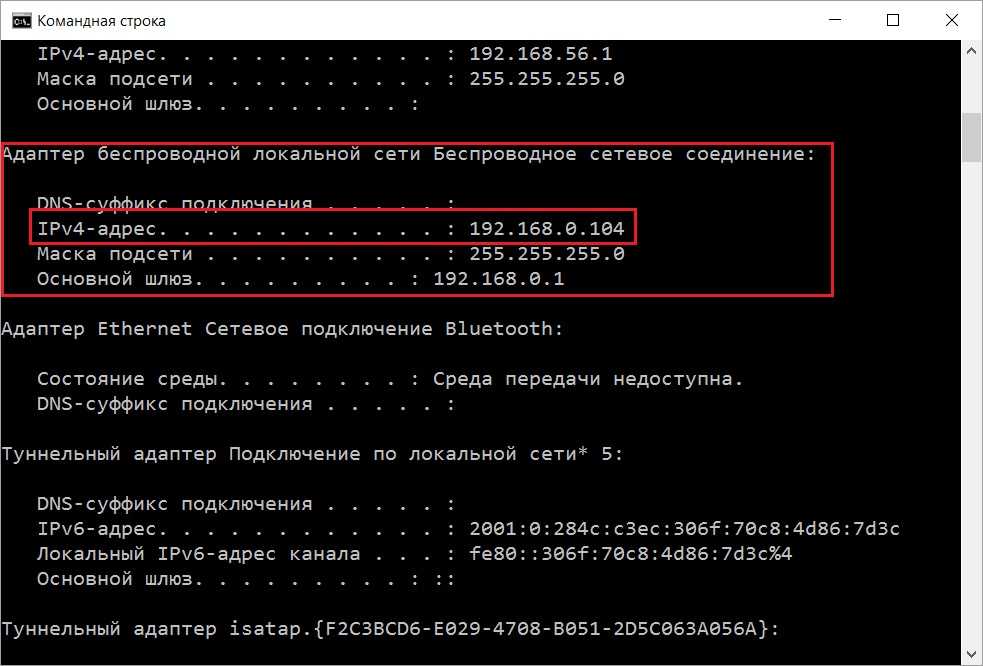 ua вы сразу же увидите информацию об IP своего компьютера, его местоположение, название провайдера, используемый браузер и так далее. Чтобы перейти к интересующему нас функционалу, зайдите в раздел «Сервисы» — «Информационные сервисы» и выберите отмеченный пункт.
ua вы сразу же увидите информацию об IP своего компьютера, его местоположение, название провайдера, используемый браузер и так далее. Чтобы перейти к интересующему нас функционалу, зайдите в раздел «Сервисы» — «Информационные сервисы» и выберите отмеченный пункт.
На странице появится поле, в которое нужно скопировать IP адрес. После этого вы получите таблицу с данными и местоположение на карте. Если сервису удастся определить название провайдера, то вы получите ссылку на его официальный сайт.
Видеоинструкция
Рекомендуем ознакомиться с данным видеороликом. В нем рассказывается обо всех методах и сайтах, представленных в статье.
Заключение
Итак, мы рассмотрели ряд способов определения местоположения с помощью IP.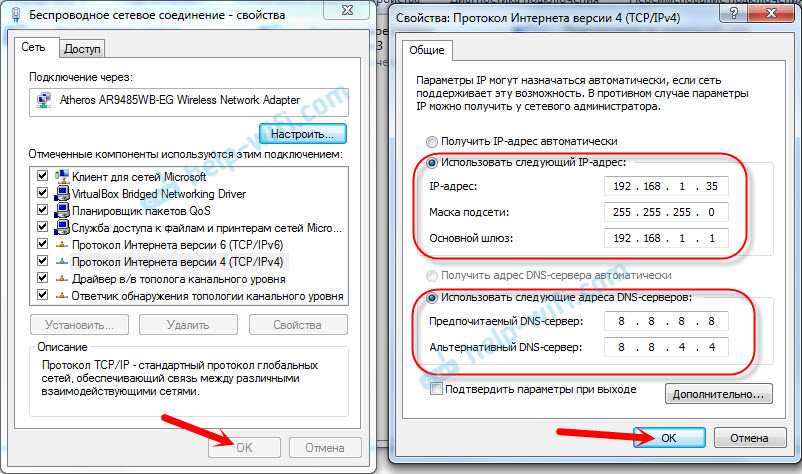 Используя ресурсы описанных сервисов, вы сможете узнать приблизительное расположение серверов и устройств, подключенных к ним. Если у вас остались какие-либо вопросы или возникли проблемы при использовании сайтов, то смело пишите об этом в комментариях.
Используя ресурсы описанных сервисов, вы сможете узнать приблизительное расположение серверов и устройств, подключенных к ним. Если у вас остались какие-либо вопросы или возникли проблемы при использовании сайтов, то смело пишите об этом в комментариях.
Как отследить местоположение IP-адреса с помощью Python
Мы будем использовать библиотеку Python с именем ip2geotools , которая позволяет определить физическое местоположение IP-адреса. Это может определить страну, регион, город, широту и долготу IP-адреса.
Он поддерживает адреса IPv4 и IPv6 и может обрабатывать отдельные IP-адреса и списки IP-адресов. Но важно отметить, что библиотека не является точной в 100% случаев, и точность результатов будет зависеть от используемого источника данных и качества данных. Однако она широко используется, и сообщество активно, поэтому библиотека регулярно обновляется.
В этом разделе мы обсудим код Python для извлечения местоположения из IP-адреса или URL-адреса.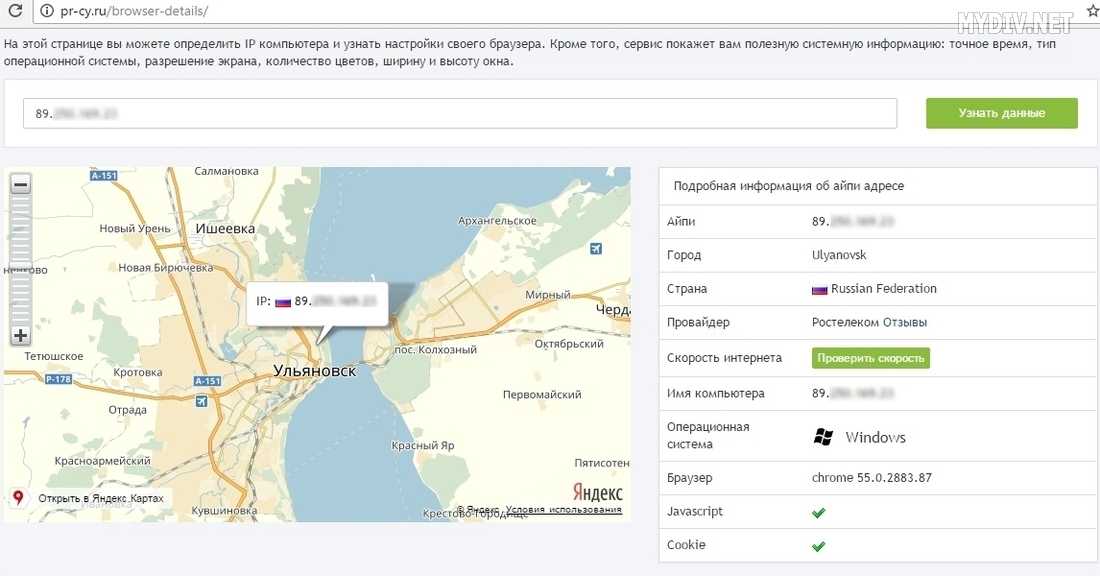
1. Импорт необходимых библиотек
$ pip install ip2geotools
import socket запросы на импорт из ip2geotools.databases.noncommercial import DbIpCity from geopy.distance import Distance
Приведенная ниже функция используется для печати сведений о строке IP-адреса City, Country, Coordinates и т. д.
def printDetails (ip):
res = DbIpCity.get(ip, api_key="бесплатно")
print(f"IP-адрес: {res.ip_address}")
print(f"Расположение: {рез.город}, {рез.регион}, {рез.страна}")
print(f"Координаты: (широта: {res.широта}, долгота: {res.longitude})")
2. Получение местоположения по IP-адресу
ip_add = input("Введите IP: ") # 198.35.26.96
printDetails(ip_add) Вывод:
IP-адрес: 198.35.26.96 Местонахождение: Сан-Хосе, Калифорния, США Координаты: (широта: 37.3361663, долгота: -121.890591)
ip_add = socket.
 gethostbyname(url)
printDetails(ip_add)
gethostbyname(url)
printDetails(ip_add)
Вывод:
Введите URL-адрес: www.youtube.com IP-адрес: 173.194.214.91 Местонахождение: Маунтин-Вью, Калифорния, США Координаты: (широта: 37.3893889, Lng: -122.0832101)
Здесь мы обсудим некоторые варианты его использования, такие как блокировка IP-адресов некоторых конкретных стран или два расчета расстояния между двумя IP-адресами и т. д.
1. Блокировка определенные IP-адреса в зависимости от их местоположения
Приведенный ниже код ищет местоположение IP-адреса, а затем проверяет, находится ли страна этого местоположения в списке заблокированных стран или нет.
по определению is_country_blocked (ip_address):
block_countries = ["Китай", "Канада", "Индия"]
местоположение = DbIpCity.get(ip_address)
если location.country в блокированных_странах:
вернуть Истина
еще:
вернуть ложь
ip_add = input("Введите IP:") # 198. 35.26.96
если is_country_blocked(ip_add) равно True:
print(f"IP-адрес: {ip_add} заблокирован")
еще:
print(f"IP-адрес: {ip_add} разрешен")
35.26.96
если is_country_blocked(ip_add) равно True:
print(f"IP-адрес: {ip_add} заблокирован")
еще:
print(f"IP-адрес: {ip_add} разрешен")
Вывод:
Введите IP-адрес: 198.35.26.96 IP-адрес: 198.35.26.96 разрешено
Вы также можете изменить этот код, чтобы разрешить IP-адреса из определенной страны.
2. Расчет расстояния между двумя IP-адресами
Приведенный ниже код рассчитает расстояние (в км) между двумя местоположениями IP-адресов.
по определению рассчитать_расстояние (ip1, ip2):
res1 = DbIpCity.get(ip1)
res2 = DbIpCity.get(ip2)
широта1, долгота1 = res1.широта, res1.долгота
широта2, долгота2 = res2.широта, res2.долгота
обратное расстояние ((lat1, lon1), (lat2, lon2)). км
# Введите два IP-адреса
ip_add_1 = input("1-й IP:") # 198.35.26.96
ip_add_2 = input("2-й IP:") # 220.158.144.59расстояние = вычислить_расстояние (ip_add_1, ip_add_2)
print(f"Расстояние между ними {str(dist)}km")
Вывод:
Введите 1-й IP-адрес: 198.35.26.96 Введите второй IP-адрес: 220.158.144.59. Расстояние между ними составляет 12790,62320788363 км
3. Рассчитайте расстояние между вашим текущим местоположением и сервером
Приведенный ниже код рассчитает расстояние (в км) между вашим текущим местоположением и заданным IP-адресом.
def get_distance_from_location (ip, lat, lon):
res = DbIpCity.get(ip)
ip_lat, ip_lon = разрешение.широта, разрешение.долгота
обратное расстояние ((ip_lat, ip_lon), (широта, долгота)).км
server_ip = input("IP-адрес сервера:")
lat = float(input("Ваша широта:"))
lng = float(input("Ваша долгота: "))
dist = get_distance_from_location (server_ip, широта, долгота)
print(f"Расстояние между сервером и вашим местоположением {str(dist)}km")
Вывод:
Введите IP-адрес вашего сервера: 208.80.152.201 Введите ваше текущее местоположение (широта): 26.4710 Введите ваше текущее местоположение (долгота): 73.1134 Расстояние между сервером и вашим местоположением составляет 12183,275099919923 км
Отслеживание местоположения по IP-адресу дает несколько преимуществ, например, предприятия могут показывать пользователям целевую рекламу в зависимости от их местоположения. Это может привести к более эффективным маркетинговым кампаниям, более высоким показателям конверсии и персонализации пользовательского опыта.
Кроме того, при обнаружении мошенничества может быть полезно, например, блокировать IP-адреса из некоторых определенных стран, а также проверять IP-адреса, чтобы убедиться, что они правильно отформатированы.
В заключение, я надеюсь, вам понравилась эта статья и вы нашли ее информативной. Вы можете найти совместный файл полного кода. Если у вас есть какие-либо предложения или отзывы, свяжитесь со мной через LinkedIn.
Хорошего дня😀.
Ариан Гарг является B.Tech. Студент электротехники, в настоящее время на последнем курсе бакалавриата.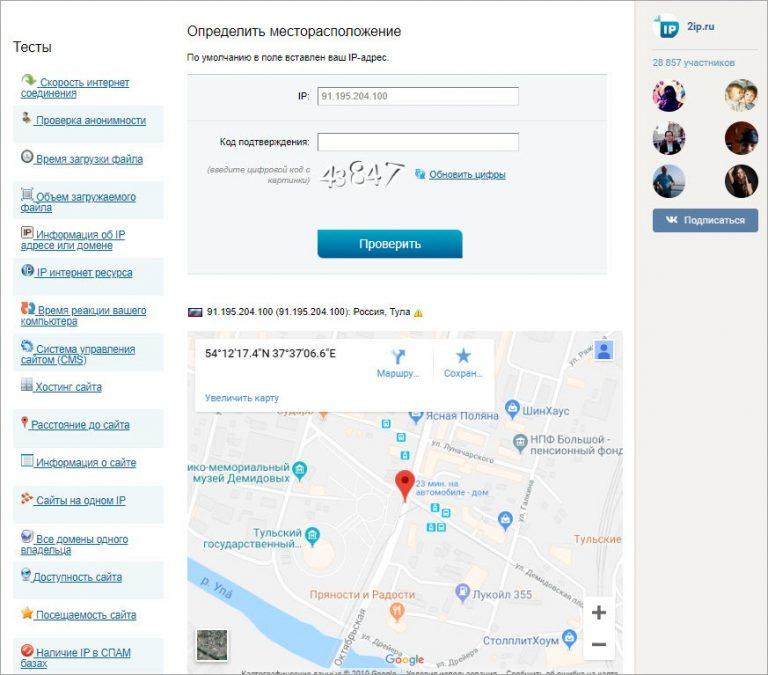 Его интерес лежит в области веб-разработки и машинного обучения. Он преследовал этот интерес, и я готов работать больше в этих направлениях.
Его интерес лежит в области веб-разработки и машинного обучения. Он преследовал этот интерес, и я готов работать больше в этих направлениях.
Получите БЕСПЛАТНУЮ электронную книгу The Great Big Natural Language Processing Primer и ведущий информационный бюллетень по искусственному интеллекту, науке о данных и машинному обучению прямо на свой почтовый ящик.
Следующее сообщение =>
Лучшие сообщения за последние 30 дней
|
Как отследить IP-адрес
Отслеживание IP-адреса — важный и полезный навык, который может помочь вам найти местонахождение человека, компании или веб-сайта; даже когда кто-то пытается скрыть свою личность.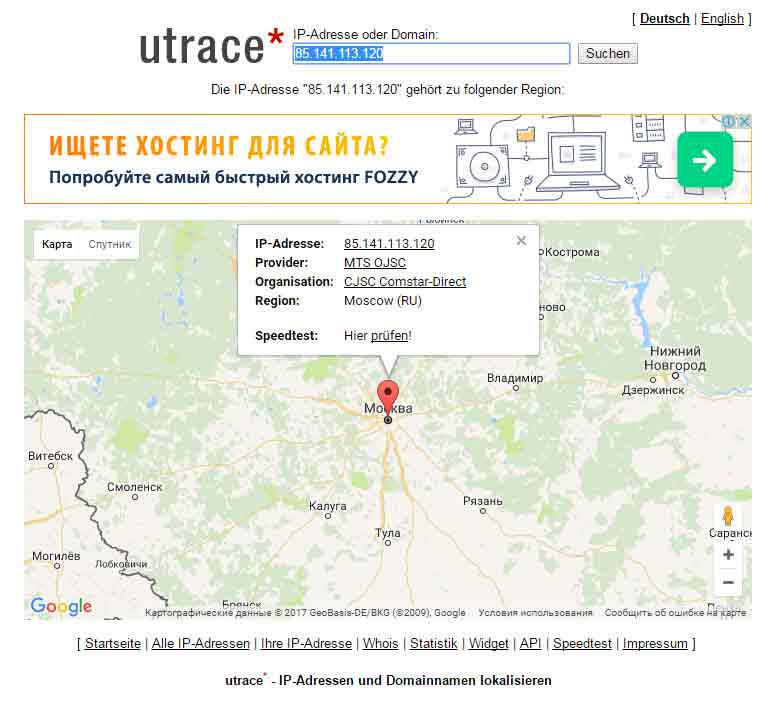 С помощью таких инструментов, как Whois Lookup, вы можете отследить IP-адрес и получить ценную информацию о местонахождении человека или веб-сайта, который вы пытаетесь найти. Прежде чем мы перейдем к этапам отслеживания IP-адресов, давайте подробно рассмотрим IP-адреса.
С помощью таких инструментов, как Whois Lookup, вы можете отследить IP-адрес и получить ценную информацию о местонахождении человека или веб-сайта, который вы пытаетесь найти. Прежде чем мы перейдем к этапам отслеживания IP-адресов, давайте подробно рассмотрим IP-адреса.
Рекламные объявления
Содержание
Что такое IP-адрес и как он работает?
IP-адрес — это уникальная метка, назначаемая устройствам, подключенным к сети, например к Интернету. Он идентифицирует каждое устройство и позволяет передавать и получать данные между ними. IP-адрес состоит из четырех чисел, разделенных точками, в диапазоне от 0 до 255.
IP означает Интернет-протокол и является частью набора протоколов протокола управления передачей/Интернет-протокола (TCP/IP). Это основной протокол для маршрутизации пакетов данных в сетях и Интернете. В модели TCP/IP каждый уровень набора протоколов выполняет определенные функции, позволяющие приложениям взаимодействовать друг с другом.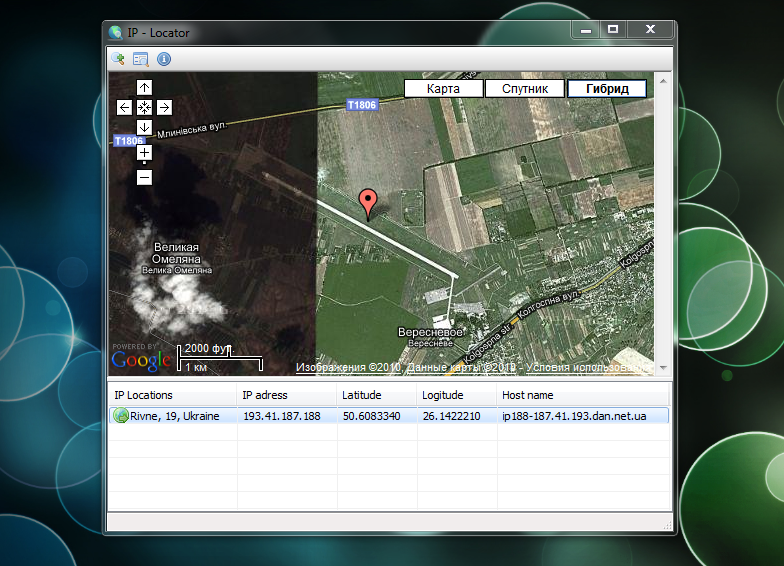
Рекламные объявления
Когда устройство отправляет запрос другому устройству, оно отправляет запрос на IP-адрес устройства, к которому оно пытается подключиться. IP-адрес действует как почтовый адрес и сообщает отправляющему устройству, куда отправлять данные.
IP-адреса можно разделить на две категории: общедоступные и частные. Публичный IP-адрес виден всем, например веб-сервер или почтовый сервер. Частный IP-адрес виден только в пределах частной сети, такой как домашняя или офисная сеть.
IP-адреса назначаются устройствам с использованием процесса, называемого протоколом динамической конфигурации хоста (DHCP). Протокол позволяет серверу назначать IP-адреса устройствам, подключенным к сети. DHCP автоматически назначает IP-адреса устройствам, когда они подключены к сети.
Рекламные объявления
IP-адреса также имеют ограниченный срок службы. Если устройство остается неактивным в течение определенного времени, IP-адрес возвращается в пул доступных IP-адресов.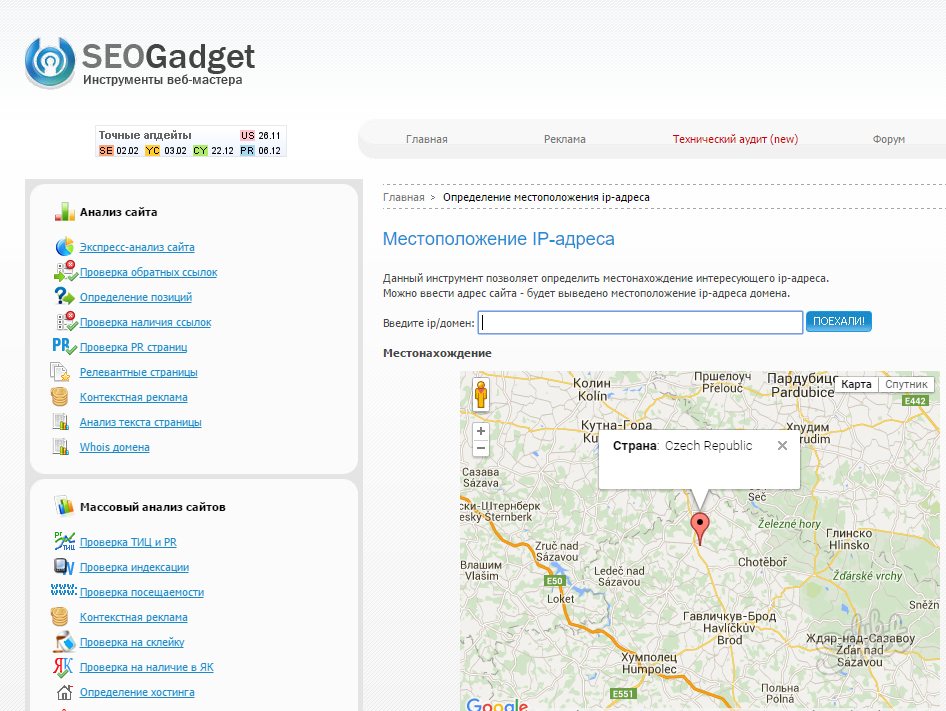 Этот процесс известен как истечение срока действия IP-адреса.
Этот процесс известен как истечение срока действия IP-адреса.
IP-адреса играют важную роль в сетях и Интернете. Они используются для идентификации и определения местоположения устройств, а также для передачи и получения данных между ними. Без IP-адресов Интернет не смог бы функционировать так, как сегодня.
Как отследить IP-адрес с помощью командной строки
Отслеживание IP-адреса с помощью командной строки — это простой процесс, который может выполнить любой. Командная строка — это встроенный инструмент операционной системы Windows. Это отличный инструмент для устранения неполадок и определения местоположения компьютера, сервера или веб-сайта.
Шаг 1: Откройте окно командной строки
Первый шаг — открыть окно командной строки. Для этого нажмите клавиши Windows+R. Введите «cmd» и нажмите Enter. Это откроет окно командной строки.
Шаг 2: Введите IP-адрес
Когда откроется окно командной строки, вам нужно будет ввести IP-адрес, который вы хотите отслеживать.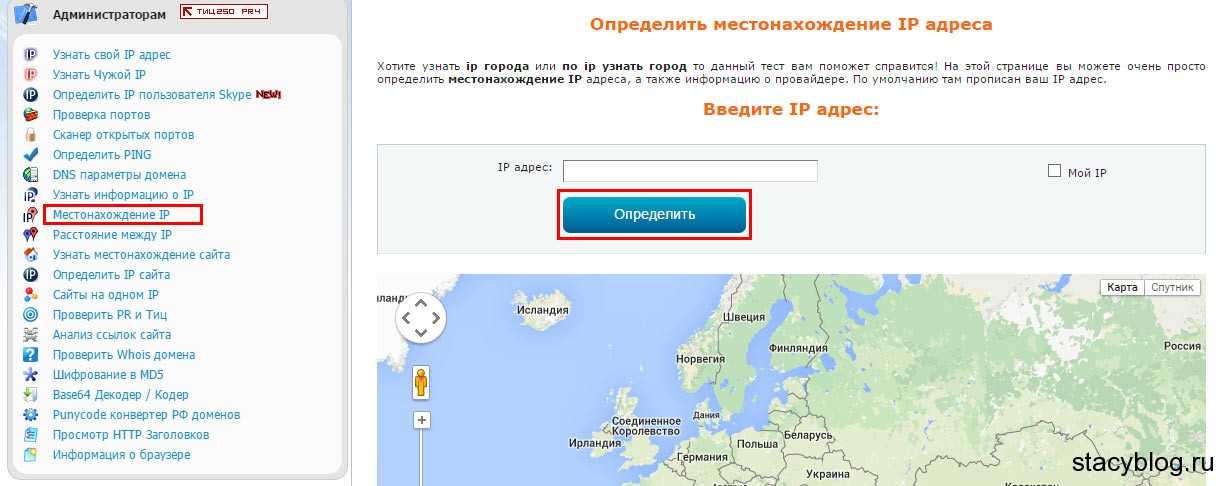 Для этого введите «tracert», а затем IP-адрес. Например, если вы хотите отследить IP-адрес www.example.com, вы должны ввести следующую команду: «tracert www.example.com»
Для этого введите «tracert», а затем IP-адрес. Например, если вы хотите отследить IP-адрес www.example.com, вы должны ввести следующую команду: «tracert www.example.com»
Шаг 3: Отслеживание IP-адреса
После ввода команды окно командной строки начнет отслеживать IP-адрес. Он отобразит список IP-адресов и время, которое потребовалось для достижения каждого из них. Список будет начинаться с ближайшего к вам IP-адреса и заканчиваться IP-адресом пункта назначения.
Шаг 4: Определите местоположение
Чтобы определить местоположение IP-адреса, вы можете использовать такой инструмент, как NordVPN IP Lookup. Этот инструмент позволит вам ввести IP-адрес, а затем отобразит географическое местоположение IP-адреса.
Шаг 5: Повторите процесс
Если вы хотите отслеживать несколько IP-адресов, вы можете повторить тот же процесс для каждого из них. Просто введите команду для каждого IP-адреса, и он отобразит список IP-адресов и время, необходимое для достижения каждого из них.
Следуя этим шагам, вы можете легко отследить IP-адрес вашей цели. Это наиболее полезный метод отслеживания IP-адресов для определения местоположения компьютера, сервера или веб-сайта.
Да, вы также можете отследить IP-адрес из полученного электронного письма. Отслеживая IP-адрес, вы часто можете узнать местонахождение отправителя и даже его интернет-провайдера.
Шаг 1: Войдите в свою учетную запись Gmail.
Шаг 2: Выберите адрес электронной почты, IP-адрес которого вы хотите отследить.
Шаг 3: Нажмите стрелку вниз в правом верхнем углу электронного письма и выберите «Показать оригинал».
Шаг 4: Откроется новое окно со всеми заголовками электронной почты. Найдите заголовки «Получено».
Шаг 5: IP-адрес будет указан рядом с заголовком «Получено».
Шаг 6: Скопируйте IP-адрес и вставьте его в инструмент поиска IP-адресов.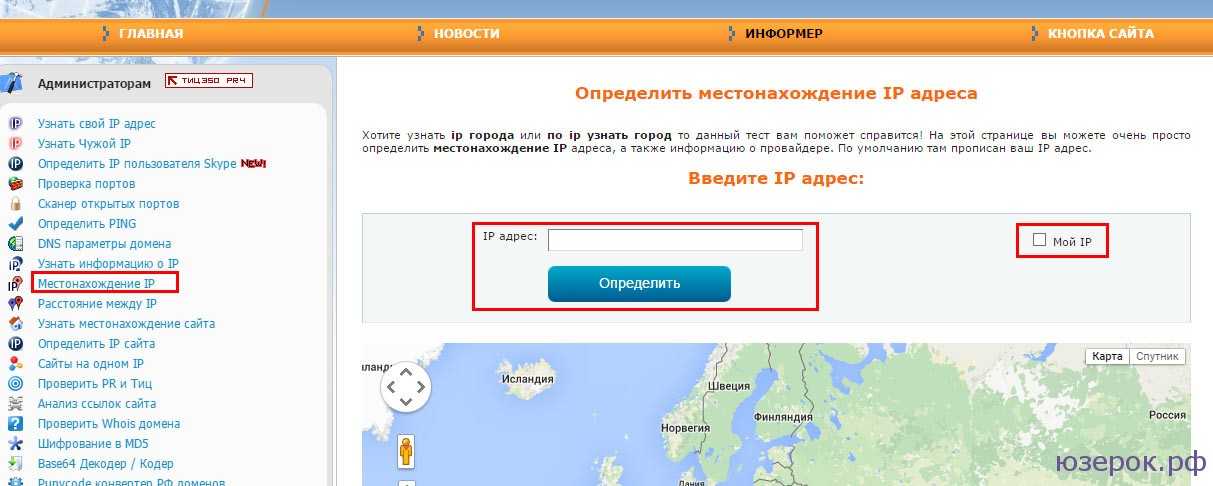

 По умолчанию 25.
По умолчанию 25.

 ua
ua 35.26.96
если is_country_blocked(ip_add) равно True:
print(f"IP-адрес: {ip_add} заблокирован")
еще:
print(f"IP-адрес: {ip_add} разрешен")
35.26.96
если is_country_blocked(ip_add) равно True:
print(f"IP-адрес: {ip_add} заблокирован")
еще:
print(f"IP-адрес: {ip_add} разрешен") 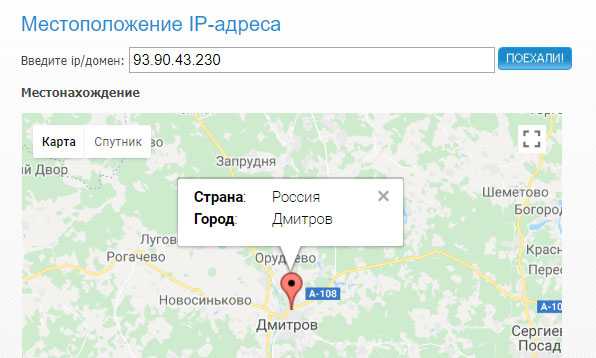 35.26.96
Введите второй IP-адрес: 220.158.144.59.
Расстояние между ними составляет 12790,62320788363 км
35.26.96
Введите второй IP-адрес: 220.158.144.59.
Расстояние между ними составляет 12790,62320788363 км 